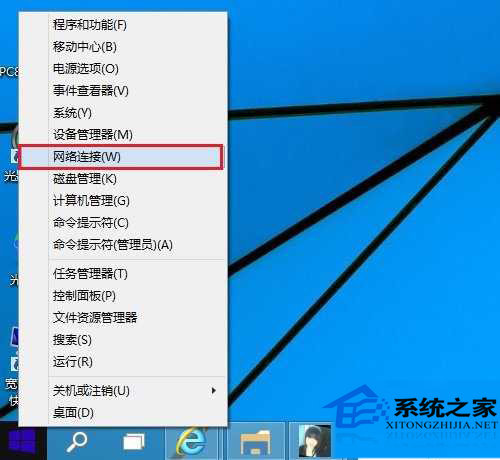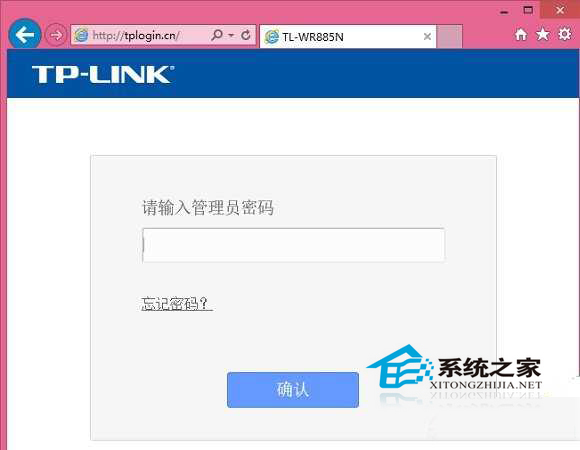Win10查看WIFI密码的方法 |
您所在的位置:网站首页 › 无线路由器管理员密码怎么查 › Win10查看WIFI密码的方法 |
Win10查看WIFI密码的方法
|
当前位置:系统之家 > 系统教程 > Win10 WIFI密码查询
Win10查看WIFI密码的方法
时间:2014-12-30 13:33:05
作者:xuee
来源:系统之家
1. 扫描二维码随时看资讯
2. 请使用手机浏览器访问:
http://m.xitongzhijia.net/article/33716.html
Windows10预览版用户在家里开启无线WIFI(详见系统之家《Windows10无线wifi开启教程》),朋友来了要连接WIFI,可是你忘记密码了怎么办?其实可以进入路由器查看,如果家里的笔记本电脑连接WIFI了,那也可以查看。
一、查看笔记本已经连接的Wifi密码方法 如果笔记本已经连接上了Wifi无线网络,那么可以直接查看,下面以安装WIn10系统的笔记本为例,教您如何查看Wifi密码。 1、在Windows 10桌面最左下角的【Windwos开始图标上右键】,在弹出的菜单中点击打开【网络连接】,如下图所示。
2、在打开的网络连接设置中,双击已经连接的【无线网络名称】,在弹出的【WLAN状态】对话框中,点击【无线属性】,如下图所示。
3、接下来可以打开【无线网络属性对话框】,切换到【安全】选项卡,并勾选上【显示字符】,就可以查看到网络安全秘钥,也就是Wifi密码了,如下图所示。
这种查看Wifi密码方法非常方便,无需登录路由器设置,可以直接在电脑中查看即可。 二、进入无线路由器查看Wifi密码 1、首先登陆路由器设置管理界面,如下图所示。
2、登陆路由器后台设置界面后,依次进入【无线设置】- 【无线安全设置】,之后里面就可以看到Wifi密码(无线网络密码)了,如下图所示。
本文介绍了Win10查看无线WIFI密码的两种方法,第二种是通用方法,但前提是需要知道路由器管理密码。现在使用无线WIFI的情况很普遍,家里和公共场所都在用,你知道本文介绍的查看WIFI密码,就不会碰上忘记密码不能给客人的尴尬。 标签 WiFi 密码 分享到:Win10装了Office无法更新KB3022827补丁的解决方法 下一篇 > Win10如何设置待机密码 相关教程 Win11无法使用MUMU模拟器怎么办?Win11无法使... Win10无法打开显卡驱动怎么办?Win10无法打开... Win10AMD显卡占用率低怎么办?Win10AMD显卡占... Win11切换窗口卡顿怎么办?Win11切换窗口卡顿... Win10无法访问局域网其它电脑?Win10无法访问... Win11电脑显示不出WiFi列表 Win11电脑找不到W... Win11系统WiFi间歇性断网严重如何解决? Win11闪白屏无法控制如何解决? Win11如何通过控制面板关闭自适应亮度? Win11更新后开机黑屏没反应的解决方法
U盘装Win10系统怎么装?U盘装Win10系统教程 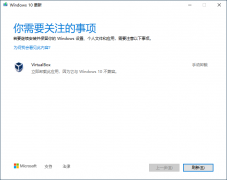
win10更新需卸载virtualbox 电脑怎么卸载virtualbox? 
Win10升级要卸载virtualbox virtualbox与Win10不兼容怎么办 
Win10任务栏的天气要怎么取消/关闭? 发表评论共0条  没有更多评论了
没有更多评论了
评论就这些咯,让大家也知道你的独特见解 立即评论以上留言仅代表用户个人观点,不代表系统之家立场 |
【本文地址】
今日新闻 |
推荐新闻 |